上一篇:vmware15 虚拟机安装配置Ubuntu18.04及vmware tools(Hadoop之旅1)https://blog.csdn.net/qq_26373925/article/details/97397552
本文主要内容:
0.安装配置java环境
-
从oracle官网下载jdk8:https://www.oracle.com/technetwork/java/javase/downloads/jdk8-downloads-2133151.html
-
打开网页,找到
Java SE Development Kit 8u211(此处8u211是版本号,以自己打开网页看到的为准) -
勾选上方的
Accept License Agreement,找到Linux x64系统,下载右侧对应的链接jdk-8u211-linux-x64.tar.gz
(记住版本号以自己的为准)
下载时可能会要求登录oracle账号,没有账号注册一个即可
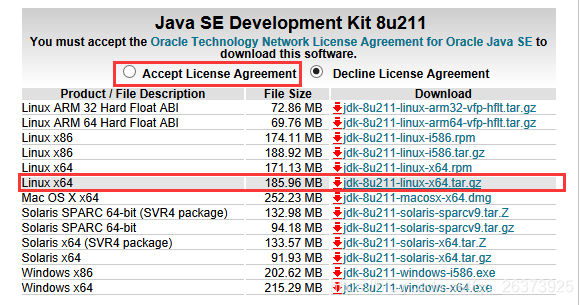
- 将下载好的
tar.gz压缩包移入Ubuntu虚拟机的某个目录,并在目录下打开Terminal(控制台) - 将压缩包解压到
/usr/local目录:sudo tar -zxvf jdk-8u211-linux-x64.tar.gz -C /usr/local/
(注意以自己的文件名为准)
若出现错误,提示权限不够可用
sudo chmod -R 777 目录名将其文件权限修改为777
关于chmod命令:https://www.runoob.com/linux/linux-comm-chmod.html
解压完毕后,进入目录cd /usr/local,使用命令ls查看文件,可以看到解压出的jdk1.8.0_211文件夹
接下来修改Ubuntu系统配置文件 /etc/profile,配置jdk路径
在linux中我们一般使用vi或vim来编辑文件,它使用起来相对复杂,需要查看教程
虽然在ubuntu中可以使用更方便的工具gedit,它更像是增强版的记事本,但还是建议用vi/vim
使用vi/vim前需要在控制台中输入,cp /etc/vim/vimrc ~/.vimrc 修复vi命令,这样可以避免一个操作错乱的问题
(反正我是在Ubuntu里遇到了,Centos貌似没这问题)
编辑
profile文件
- 使用vi:
sudo vi /etc/profile - 使用gedit:
sudo gedit /etc/profile
(使用gedit编辑profile文件会报warning,无视即可)
在
profile文件的最后方加入内容(jdk目录记得以自己的为准)
#JAVA ENV
export JAVA_HOME=/usr/local/jdk1.8.0_211
export JRE_HOME=${JAVA_HOME}/jre
export CLASSPATH=.:${JAVA_HOME}/lib:${JRE_HOME}/lib
export PATH=${JAVA_HOME}/bin:$PATH
- 保存退出 (若使用vi命令请查看教程)
- 接着使环境变量立即生效,控制台中输入
source /etc/profile
测试java环境,在控制台中输入java -version,出现类似下方提示则配置成功
java version “1.8.0_211”
Java™ SE Runtime Environment (build 1.8.0_211-b12)
Java HotSpot™ 64-Bit Server VM (build 25.211-b12, mixed mode)
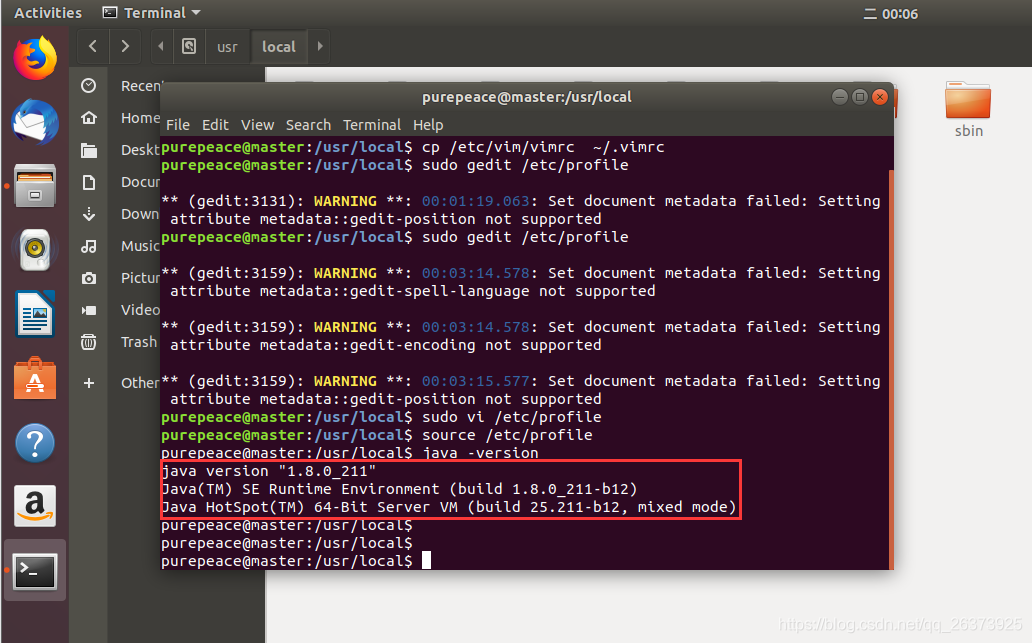
至此,java环境配置完成
下一篇文章:Ubuntu18.04下配置ssh免密登录(hadoop之旅3)
https://blog.csdn.net/qq_26373925/article/details/97422727